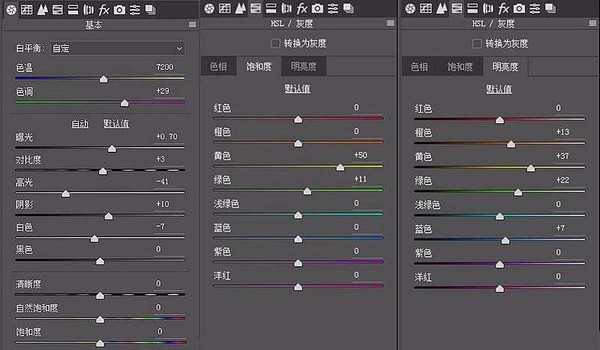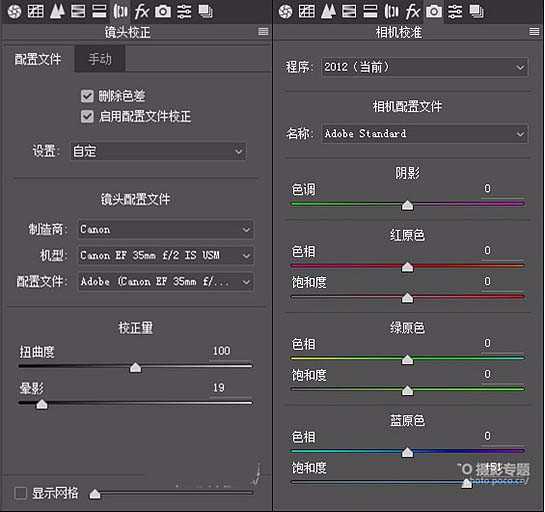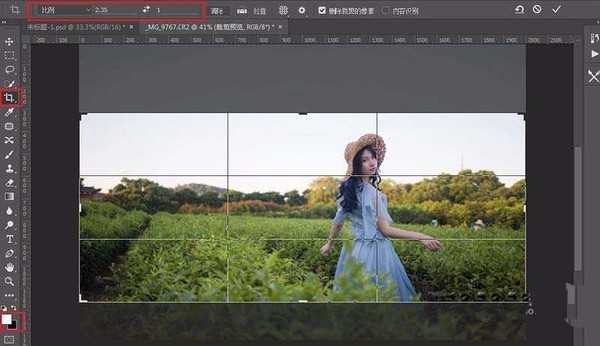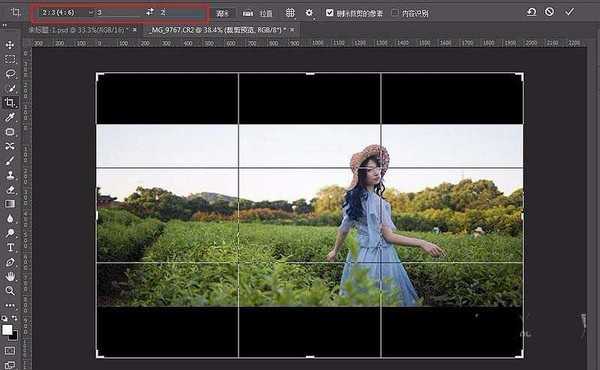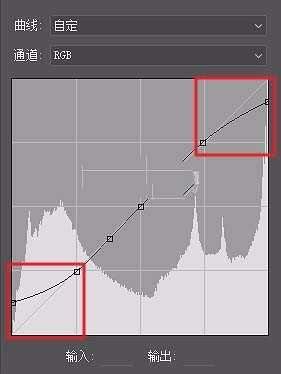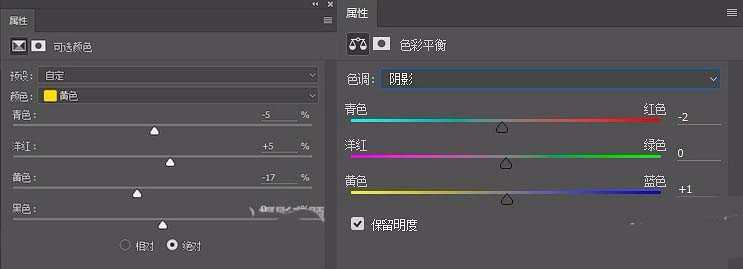看到电影的宣传图效果都不错,自己也想设计这种效果,该怎么设计呢?下面我们就来看看详细的教程。
- 软件名称:
- Adobe Photoshop 8.0 中文完整绿色版
- 软件大小:
- 150.1MB
- 更新时间:
- 2015-11-04立即下载
首先看看成片和原片对比:
原片
成片
原片分析:
明暗关系不突出,色彩灰暗,细节有待处理。其实本组照片更多是需要进行局部处理,比如绘制中轴线左侧的侧逆光,而现场确实也是这样的光位,只是由于云层的关系并不突出,我们就要通过后期来进一步渲染。
首先进入ACR做如下调整,稍微提高色温数值,使画面偏暖。追回部分细节,加强颜色的饱和度,提高黄色明度使画面中茶和树木更突出。
再进行校正镜头,可适当保留暗角。提高蓝原色饱和度(相比直接提高饱和度而言,整体更自然,但会对蓝色影响更多)
以下是调整之后和之前对比,我们看到照片稍微好了一些,但仍然缺少光影的表现。接下来我们将进入PS进行剪裁画幅和最重要的局部处理。
剪裁电影画幅。如图,先选择剪裁工具,设置为“比例”模式,将数值改为“2.35:1”,进行二次构图剪裁并点击确定。之后将背景色设置为黑色,比例设置为“3:2”,向外剪裁出黑色边框。
进行剪裁后我们再第二次进入ACR进行局部调色,将主要使用“径向滤镜”和“渐变滤镜”做局部处理。点击“滤镜-Camera Raw”进入,选择径向滤镜工具,在图中所示的位置进行加曝光、加色温的处理。可以看到在图中有大量径向滤镜范围的控制点,主要施加在受光面,符合明暗关系,同时突出侧逆光。
再使用“渐变滤镜工具”对周围进行压暗,进一步强化光影,控制点范围如图所示。
然后进入曲线调整成如下形态。注意左下角和右上角,提亮黑场和压暗白场,这样照片中就没有死黑和纯白,显得更“灰”,提高了视觉上的宽容度,仿佛有更多的细节(实际已丢失)。
点击确定回到PS界面,对人物进行液化和磨皮,这张人物主体占比例较小不需要过多的处理,我用的是中性灰磨皮。再将后面入镜的茶农给修掉。新建“可选颜色”调整层,选择黄色,加洋红减青色,让其偏红一些(此工具根据互补色原理调整,不熟悉的小伙伴可搜索RGB模式),再用“色彩平衡”对暗部加一些蓝色和青色。
最后对照片进行微调和锐化,然后导出,建议使用“文件-导出-导出为”选项勾选“转换为sRGB”,作为网络分享,同时保存一份PSD或者Tiff格式。
以上就是ps局部调色的实例教程,希望大家喜欢,请继续关注。
相关推荐:
PS曲线工具怎么调色?
ps怎么给水中的模特调色成梦幻蓝的效果?
ps怎么给人物图像局部调亮? ps图像局部调色的技巧
ps,电影,图片
免责声明:本站文章均来自网站采集或用户投稿,网站不提供任何软件下载或自行开发的软件! 如有用户或公司发现本站内容信息存在侵权行为,请邮件告知! 858582#qq.com
P70系列延期,华为新旗舰将在下月发布
3月20日消息,近期博主@数码闲聊站 透露,原定三月份发布的华为新旗舰P70系列延期发布,预计4月份上市。
而博主@定焦数码 爆料,华为的P70系列在定位上已经超过了Mate60,成为了重要的旗舰系列之一。它肩负着重返影像领域顶尖的使命。那么这次P70会带来哪些令人惊艳的创新呢?
根据目前爆料的消息来看,华为P70系列将推出三个版本,其中P70和P70 Pro采用了三角形的摄像头模组设计,而P70 Art则采用了与上一代P60 Art相似的不规则形状设计。这样的外观是否好看见仁见智,但辨识度绝对拉满。